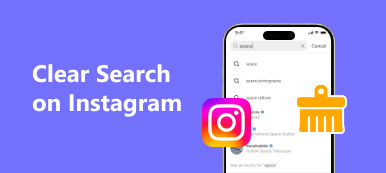Live Photo er en av de nyeste visuelle innovasjonene som Apple introduserte til iOS. De animerte bildene er fantastiske og kan settes som bakgrunn av låseskjerm og startskjerm. Men det er fortsatt ikke en enkel oppgave å dele Live Photos på grunn av kompatibilitetsproblemet. Kort sagt, Live-bilder er bare animert på støttede enheter. Hvis du legg inn en levende bilde på Instagram direkte, blir det et stillbilde. Ikke bekymre deg! Vi vil dele de beste metodene for å hjelpe deg med å dele Live Photos uten å miste noen bilder.

- Del 1: Hvilke filformater Instagram foretrekker
- Del 2: Slik legger du inn en levende bilde på Instagram på iPhone
- Del 3: Slik deler du en levende bilde til Instagram på PC
Del 1: Hvilke filformater Instagram foretrekker
Før du deler historiene dine til Instagram, bør du lære om filformatene som Instagram foretrekker.
Først av alt, kan du laste opp bilder og videoer på Instagram. Den lar deg legge inn bilder i JPEG, PNG, BMP og ikke-animert GIF, ikke mer enn 8MB.
Når det kommer til videoformater, kan du legge inn MOV eller MP4 opp til 100MB. I tillegg skal varigheten mellom 3 og 60 sekunder.
Del 2: Slik legger du inn en levende bilde på Instagram på iPhone
Selv om IOS 11 og over har bygget inn kapasitet til å konvertere en Live Photo til en GIF, tillater Instagram deg ikke å legge inn animerte GIFer. Hvis du støter på det samme problemet, kan du prøve metodene nedenfor.
Metode 1: Legg inn en Live Photo på Instagram av Boomerang
Med Boomerang-appen fra Instagram kan du lage en 1-sekundvideo for å dele eller legge inn Live Photos på Instagram direkte.

Trinn 1: Ta et levende bilde i din Kamera app på iPhone. Deretter starter Boomerang app fra startskjermbildet. Hvis du ikke har den gratis appen, last den ned fra App Store
Trinn 2: Sveip opp i hovedgrensesnittet for å avsløre kameraskiven.
Trinn 3: Finn og velg Live Photo du nettopp har skutt. Deretter trykker du på Rediger knappen øverst på skjermen og endre Live Photo. Eller du kan legge til tekst på bildet ditt.
Trinn 4: Etter redigering, trykk på neste knappen nederst til høyre, eller 3D Trykk på skjermen ved å trykke dypt med en finger for å åpne delingsskjermen.
Trinn 5: Deretter bestemmer du for å legge inn Live Photo for å skille tilhenger eller lagre historien til kamerarullen.
Boomerang-appen gjenkjenner bare de levende bildene som har blitt skutt i løpet av de siste 24-timene. Morevoer, det kan du Slå på live bilde til GIF og last opp GIF for deling på Instagram.
Metode 2: Del en levende bilde til Instagram via Motion Stills
Programvaren for Motion Stills er en annen måte å legge inn Live Photos til Instagram eller andre sosiale nettverk. Det ble utgitt av Google og helt gratis å bruke. I motsetning til Boomerang hjelper Motion Stills deg til å konvertere et levende bilde til et bilde eller en video for videre bruk.

Trinn 1: Åpne appen og la den få tilgang til kamerarullen for første gang.
Trinn 2: Velg Live Photo du forventer å legge ut på Instagram og trykk på Del-knappen.
Trinn 3: Pek Send GIF or Del klippe å konvertere din Live Photo. For å sende inn til Instagram, velg Del klippe alternativet.
Trinn 4: Deretter trykker du på Instagram i alternativfeltet for å lage et innlegg med din Live Photo i Instagram-appen.
Trinn 5: Fullfør innlegget og del det til dine følgere.
Så kan du sjekke liker fra Instagram varsler for dine beundringsverdige GIFer.
Del 3: Slik deler du et levende bilde til Instagram på PC
Hvis du vil legge inn Live Photos på Instagram fra PCen, trenger du en kraftig måte å overføre og konvertere dine animerte bilder. Fra dette punktet anbefaler vi Apeaksoft MobieTrans.
- Overfør data mellom iPhone og PC eller annen mobil enhet.
- Konverter dataene uforenlig med målenheten automatisk.
- La deg forhåndsvise og administrere filene dine som er lagret på iPhone.
- Støtt et bredt spekter av iPhone, iPad og Android-telefoner.
Slik legger du inn levende bilder til Instagram på PC
Trinn 1. Koble iPhone til MobieTrans
Live Photo Transfer er et skrivebordsprogram, så du må laste ned og installere den på PCen.
Koble deretter iPhone til samme maskin via en Lynkabel, og start MobieTrans.

Trinn 2. Overfør levende bilder til din PC
Gå til Bilder kategorien og deretter Bilder levende underfanen fra venstre side for å vise alle Live Photos på iPhone. Sjekk Live-bildene du vil dele på Instagram, og klikk på PC knappen på det øverste båndet. Live-bildene dine vil bli konvertert under nedlasting.

Trinn 3. Del dine Live-bilder på Instagram
Når det er gjort, legg dem til Instagram-kontoen din (Instagram-konto slettes? Bare gjenopprett det nå.). Instagram er først og fremst utformet som en mobil plattform, så du må bruke en tredjeparts app for å dele Live Photos, for eksempel Desktop for Instagram for Chrome-nettleseren.
Ikke gå glipp av: Slik legger du ut levende bilder på Facebook
Konklusjon
Dette innlegget delte tre måter å legge inn Live Photos på Instagram fra iPhone eller PC. Du kan hente din favoritt måte og dele dine animerte bilder til kontoen din.